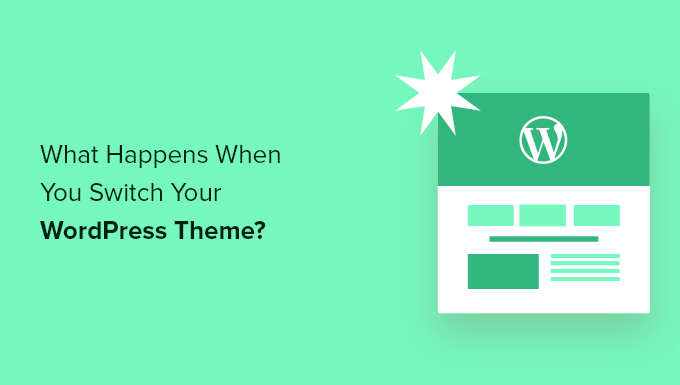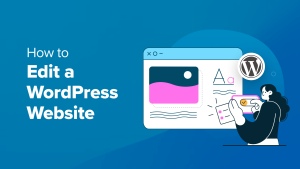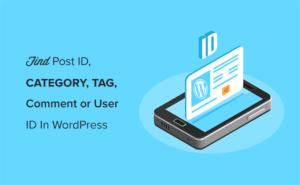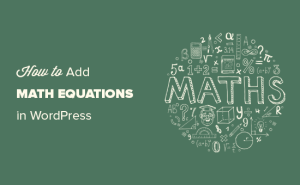Quer saber o que acontece quando o senhor troca de tema do WordPress?
Com tantos temas excelentes para WordPress disponíveis, pode ser tentador mudar para um novo tema. Entretanto, há algumas coisas que o senhor deve ter em mente antes de mudar.
Neste artigo, responderemos o que acontece quando o senhor troca de tema do WordPress para que saiba o que esperar.
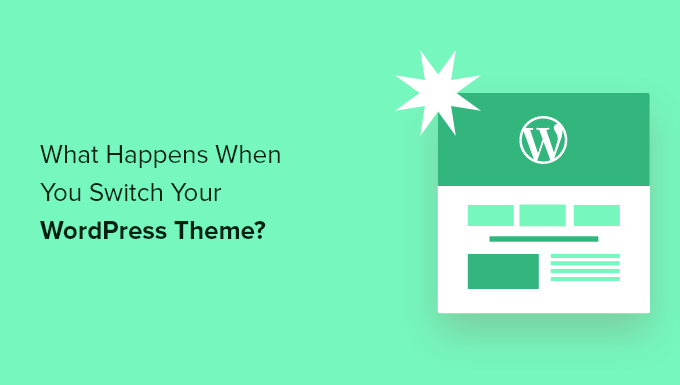
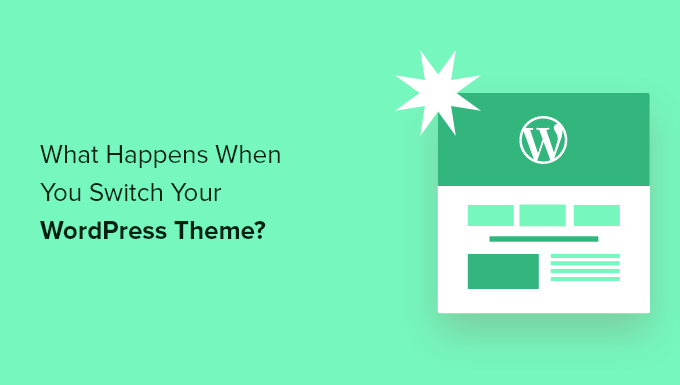
O que acontece se o senhor mudar de tema no WordPress?
Quando o senhor estiver pensando em mudar o tema do seu site do WordPresspode ser difícil saber por quais recursos e funções o tema é responsável.
Isso ocorre porque alguns temas do WordPress são simples e minimalistas e não incluem muitos recursos além de um design básico. Outros temas do WordPress são multiuso e têm muitos modelos diferentes, opções de personalização e recursos para ajudá-lo a personalizar seu site.
Dependendo dos recursos que acompanham o tema, talvez o senhor tenha receio de que, ao alterá-lo, perca conteúdo ou até mesmo exclua tudo o que está no site.
Felizmente, esse não é o caso. O senhor não perderá todo o conteúdo do site se trocar de tema.
Ainda assim, o senhor pode perder mais do que imagina. Por isso, é importante entender o que acontece quando o senhor muda de tema e como mudar os temas do WordPress sem perder conteúdo.
Dito isso, vamos explicar o que acontecerá quando o senhor trocar o tema do WordPress.
Os menus do tema mudarão com o novo tema do WordPress
O WordPress tem uma função integrada de menu de navegação . Cada tema do WordPress terá uma maneira diferente de exibir e usar esses menus.
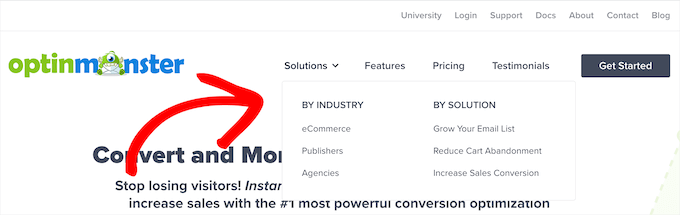
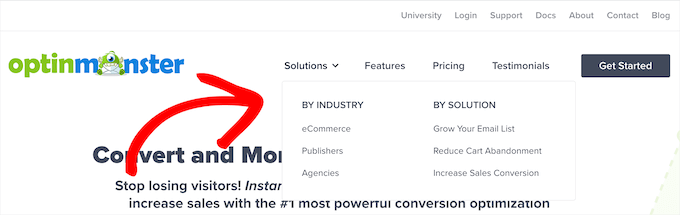
É por isso que haverá novos locais de menu quando o senhor mudar o tema do WordPress.
Se o senhor tiver atribuído anteriormente um menu a um determinado local do tema, ele precisará ser reatribuído após a alteração do tema.
Se o senhor estiver usando um block theme com suporte total ao editor de siteso senhor pode editar os menus visitando o Aparência ” Editor página.
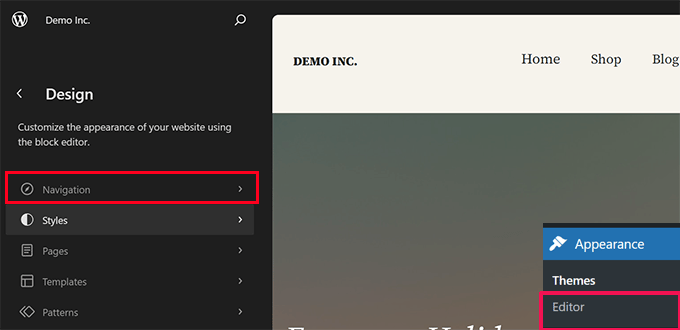
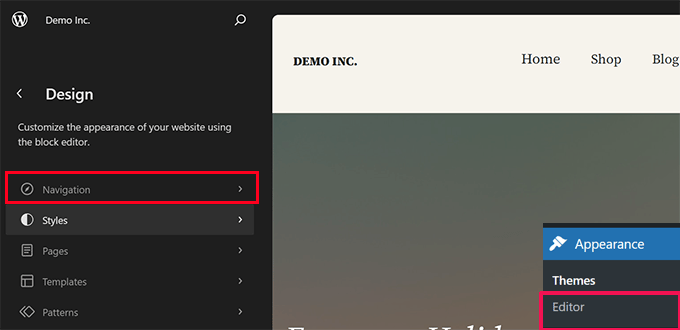
Isso abrirá a interface do editor de sites.
No painel esquerdo, clique na guia Navigation (Navegação) para editar ou adicionar menus.


Basta apontar e clicar para editar um item de menu ou clicar no botão Add (+) para adicionar um item.
Quando terminar, não se esqueça de clicar no botão Save (Salvar) para armazenar as alterações.
Por outro lado, se estiver usando um tema clássico (temas que não são compatíveis com o editor de site completo), você poderá editar os menus na seção Appearance ” Menus página.
Basta selecionar seu menu no menu suspenso na parte superior para carregá-lo.
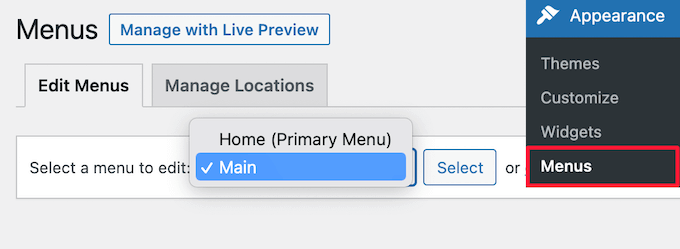
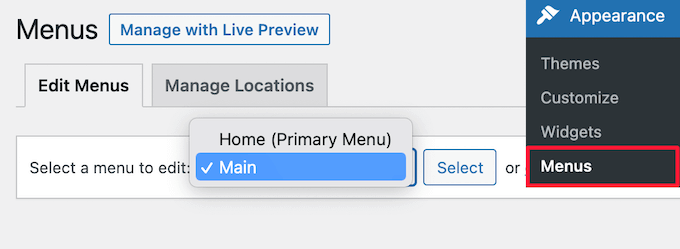
Depois disso, marque a caixa do local em que o senhor deseja que o menu seja exibido.
O senhor pode selecionar vários locais para um único menu.
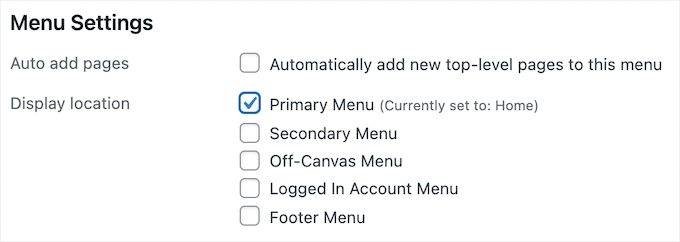
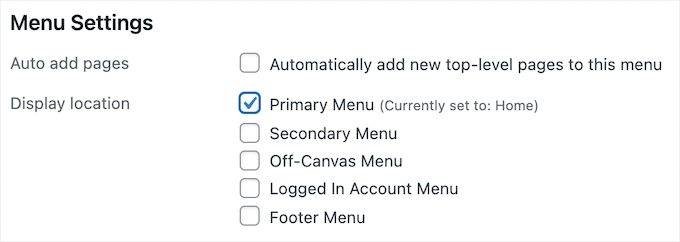
Para obter mais detalhes, consulte nosso guia para iniciantes sobre Como adicionar um menu de navegação no WordPress.
As configurações do widget do WordPress serão diferentes
Widgets permitem que o senhor adicione diferentes elementos ao seu tema do WordPress barras laterais, rodapés e outras áreas prontas para widgets.
Quando o senhor alterar seus temas do WordPress, essas áreas de widgets serão substituídas e seus widgets ativos serão desativados.
O senhor pode adicioná-los novamente ao seu site acessando Appearance ” Widgets e vá para a seção “Inactive Widgets” (Widgets inativos).
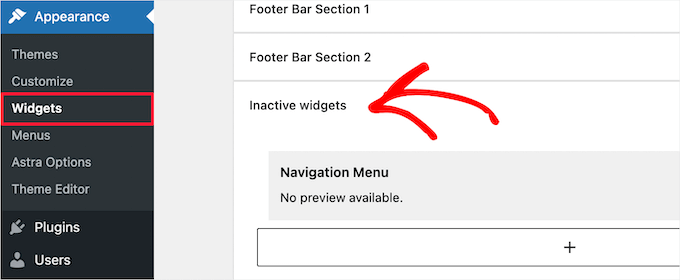
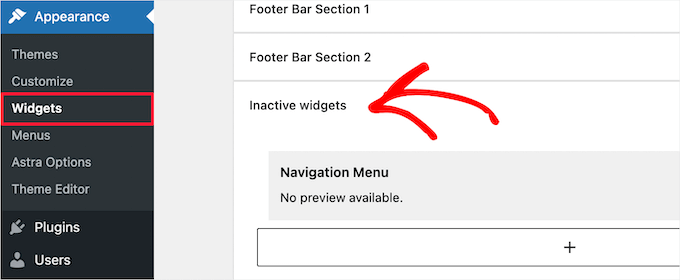
Para obter mais detalhes, consulte nosso guia sobre Como adicionar e usar widgets no WordPress.
Se o tema que estiver usando vier com seus próprios widgets, eles não estarão disponíveis quando o senhor mudar de tema.
As configurações do tema do WordPress desaparecerão
Todos os temas do WordPress têm diferentes opções de personalização. Alguns temas simplesmente dependem do personalizador de temas do WordPressmas outros serão controlados com um painel de opções de tema.
Um painel de opções de tema pode controlar vários aspectos de seu site, como:
- Logotipo do site
- Imagem do favicon
- Cabeçalho e rodapés
- Imagem de fundo
- Escolha da fonte
- E mais
Aqui está um exemplo do Astra painel de opções do tema.
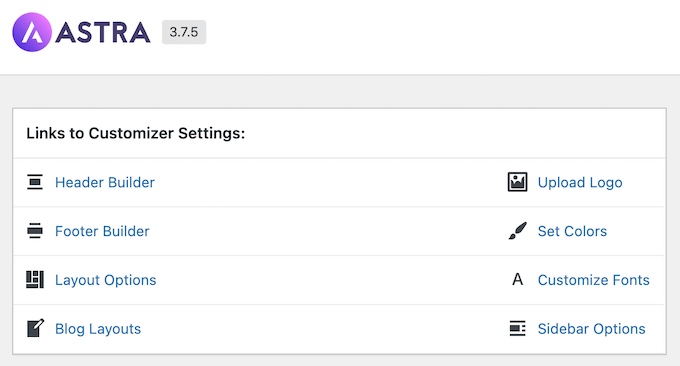
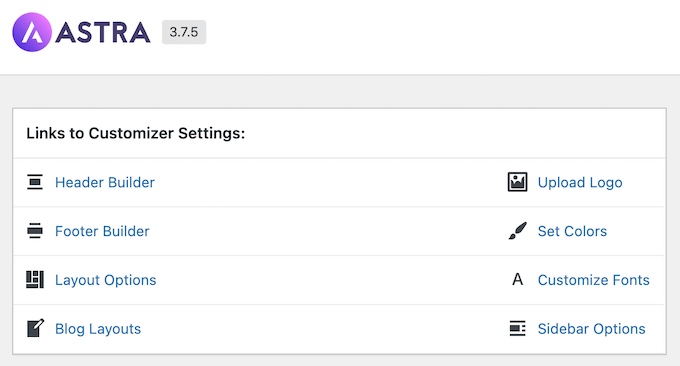
Ele também pode incluir qualquer análise do WordPress, publicidade e outros códigos de rastreamento que o senhor tenha adicionado diretamente ao painel de opções.
Todas essas configurações feitas por meio do painel de opções do seu tema desaparecerão.
Se o senhor fez uma lista de alterações no tema do WordPress antes de mudar de tema, poderá tentar definir as mesmas configurações com o novo tema. Entretanto, seu novo tema pode ter um conjunto diferente de recursos.
Na maioria dos casos, a perda de configurações de design não deve afetar seu site velocidade e desempenho ou classificações em mecanismos de pesquisa.
No entanto, se o seu tema incluir configurações de análise ou SEO no painel de opções do tema, o senhor precisará usar um plugin para instalar o Google Analytics e otimize seu SEO para WordPress.
Para análises, recomendamos usar MonsterInsights, o melhor plugin de análise para WordPress. Ao usar um plugin em vez das configurações do tema, o senhor não perderá nenhum dado quando trocar de tema.
Para otimização de mecanismos de pesquisa, recomendamos o uso de AIOSEO já que é o melhor plugin de SEO para WordPress do mercado, usado por mais de 3 milhões de sites.
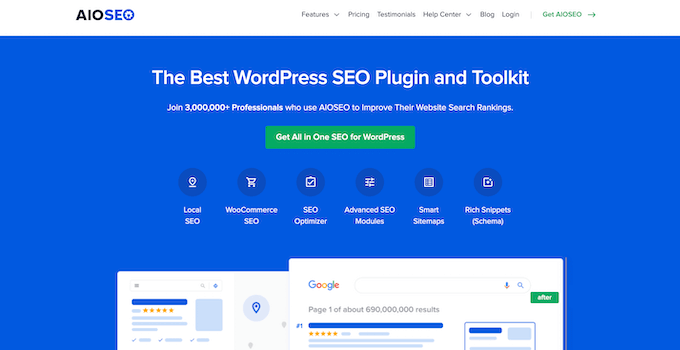
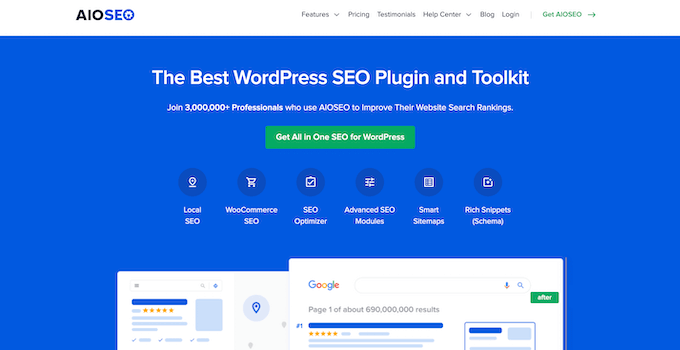
Ele permite que o senhor otimize facilmente seu site para os mecanismos de pesquisa sem aprender nenhuma habilidade técnica complexa.
Para obter mais detalhes, consulte nosso guia sobre Como configurar corretamente o All in One SEO para WordPress.
Os snippets de código em functions.php não funcionam
Muitos proprietários de sites personalizam a funcionalidade de seus temas adicionando código ao WordPress.
Se o código tiver sido adicionado diretamente ao arquivo functions.php ou a outros arquivos de tema, esse código não será usado quando o senhor trocar de tema.
Certifique-se de anotar todos os trechos de código que adicionou a esses arquivos de tema, para que possa adicioná-los ao seu novo tema.
Uma maneira melhor de adicionar snippets ao seu site é usar um plugin de snippets de código como o WPCode.
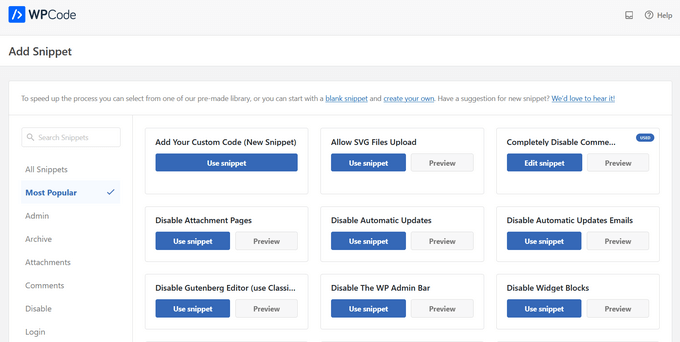
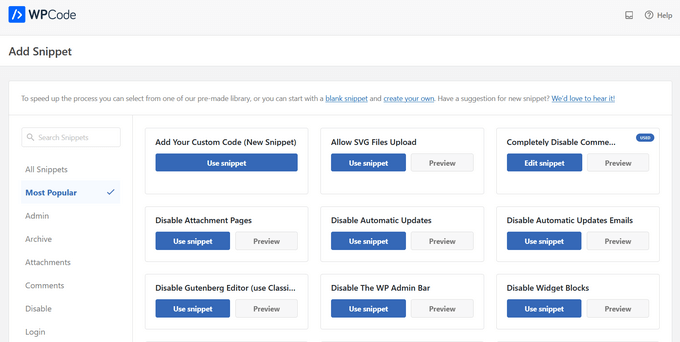
Veja nosso guia sobre Colando trechos da Web no WordPress para obter instruções passo a passo.
Os tipos de post e as taxonomias específicas do tema desaparecerão
Além de alterar o design do seu site, alguns temas do WordPress também vêm com seus próprios tipos de post e taxonomias personalizados.
Isso geralmente é feito para exibir conteúdo como portfólios, livros, depoimentose muito mais.
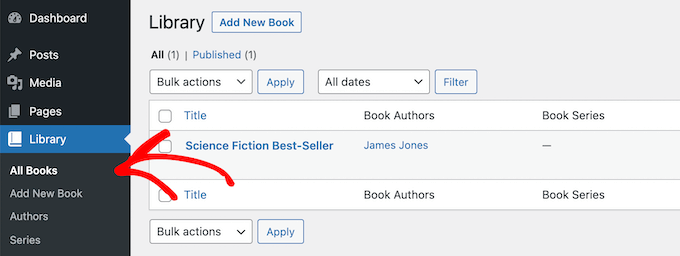
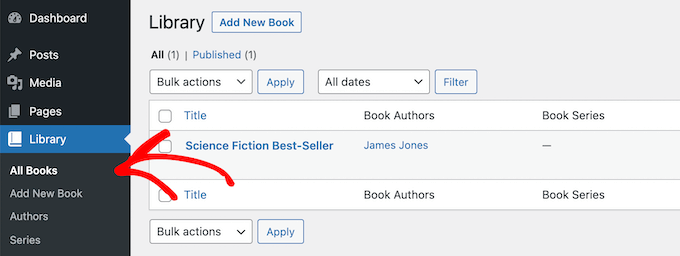
Se o seu tema usar tipos de post e taxonomias personalizados, eles ficarão inacessíveis quando o senhor mudar de tema.
Elas ainda serão armazenadas no banco de dados do WordPress, mas o senhor precisará fazer uma personalização adicional para exibi-las com o novo tema.
É por isso que recomendamos o uso de um plugin do WordPress para adicionar esses recursos em vez de um tema. Dessa forma, o senhor poderá continuar a usá-los facilmente quando trocar de tema do WordPress.
Para encontrar um plugin para o recurso de que o senhor precisa, consulte nossa seleção de especialistas do melhores plug-ins do WordPressou simplesmente pesquise no Google e adicione “WPBeginner” à sua pesquisa para encontrar nossas recomendações testadas e aprovadas.
Os controles deslizantes específicos do tema do WordPress desaparecerão
Muitos temas do WordPress têm configurações de controle deslizante incorporadas para adicionar um controle deslizante de página inicial em tela cheia. Quando o senhor mudar de tema, esses controles deslizantes desaparecerão.
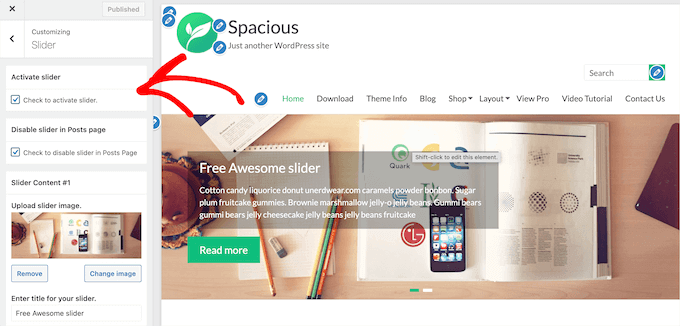
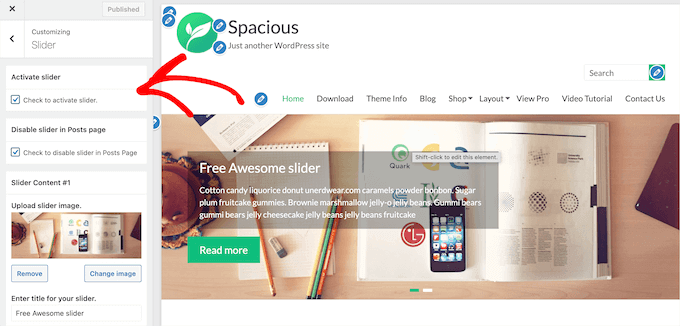
Se quiser adicionar controles deslizantes em qualquer lugar do seu site, recomendamos o uso de um plug-in de controle deslizante do WordPress. Para obter mais detalhes, dê uma olhada em nossa comparação do melhores plug-ins de controle deslizante do WordPress.
Os códigos de acesso específicos do tema do WordPress desaparecerão
Códigos curtos oferecem ao senhor uma maneira de adicionar novas funcionalidades aos seus posts, páginas e áreas de widgets.
Muitos temas populares do WordPress vêm com seus próprios códigos de acesso para adicionar funcionalidades como:
Quando o senhor mudar de tema do WordPress, esses códigos de acesso não funcionarão mais. Como resultado, o shortcode aparecerá simplesmente como texto dentro de suas áreas de conteúdo.
Se quiser tornar os códigos de acesso do tema à prova de futuro, o senhor pode adicionar o código usando um plugin específico do site. Isso permite que o senhor adicione personalizações com um plugin que não mudará, mesmo quando trocar de tema.
Para obter mais detalhes, consulte nosso guia sobre Como criar um plugin WordPress específico para o site.
O que permanece o mesmo ao trocar de tema do WordPress?
Algumas partes de seu blog do WordPress permanecerá o mesmo quando o senhor trocar de tema do WordPress. Por exemplo, suas postagens e páginas do WordPress não serão afetadas pela troca de tema.
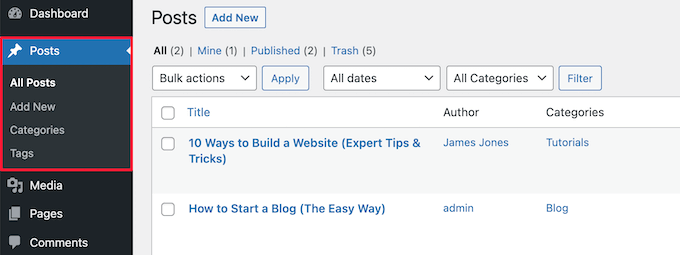
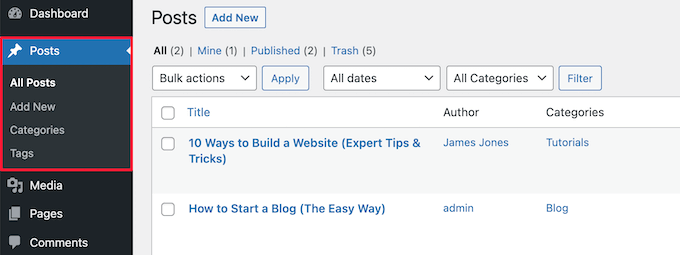
No entanto, dependendo de como seu tema antigo exibia posts, imagens, anexos e páginas, eles podem parecer ligeiramente diferentes.
Sua biblioteca de mídia também permanecerá a mesma. No entanto, seu tema do WordPress pode ter tamanhos de imagem diferentes para imagens em destaque e miniaturas.
Se esse for o caso, talvez o senhor precise regenerar miniaturas para exibir o tamanho adequado da imagem.
Todas as suas configurações gerais do WordPress, como permalinks, configurações de exibição e outras, permanecerão as mesmas.
O mesmo acontece com outros plug-ins do WordPress que o senhor instalou, embora eles possam funcionar de forma diferente com o novo tema.
Como se preparar para trocar de tema do WordPress?
Antes de trocar Temas do WordPresshá algumas coisas que o senhor deve fazer para garantir que a experiência seja tranquila e sem erros.
Primeiro, é muito importante que o senhor crie um backup completo do site usando um plugin de backup do WordPress. Isso salva uma cópia de seus posts, páginas, plugins, mídia e bancos de dados.
Recomendamos Duplicador, que é um dos melhores plugins de backup do WordPress do mercado.
O senhor precisa de ajuda? Consulte nosso guia sobre Como fazer backup de seu site WordPress com o Duplicator.
Depois de fazer o backup do site, o senhor deve dedicar algum tempo à revisão do tema atual.
O senhor pode anotar todas as personalizações que fez, como CSS personalizado, widgets e muito mais que podem ser adicionados ao seu novo tema.
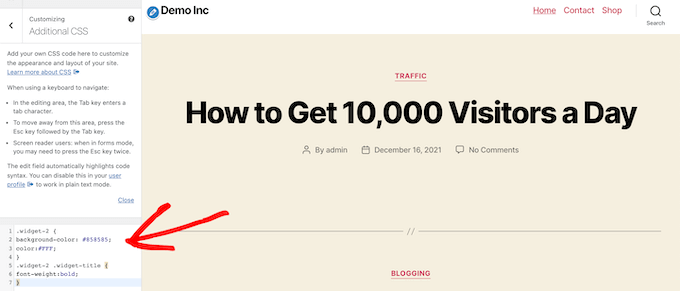
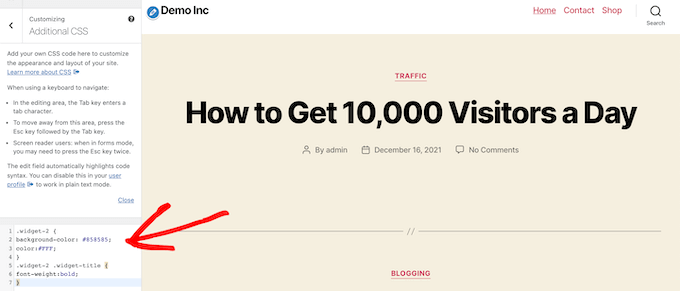
Para obter mais detalhes, consulte nossa lista de verificação de coisas que o senhor deve fazer antes de mudar os temas do WordPress.
Antes de ativar seu novo tema do WordPress, o senhor pode usar o recurso de visualização integrado para ver como ele ficará. O WordPress permite que o senhor instale e visualize temas em tempo real sem ativá-los no front-end
Basta ir para Aparência ” Temas e, em seguida, passe o mouse sobre o tema e clique no botão ‘Live Preview’ para ver como ele ficará.
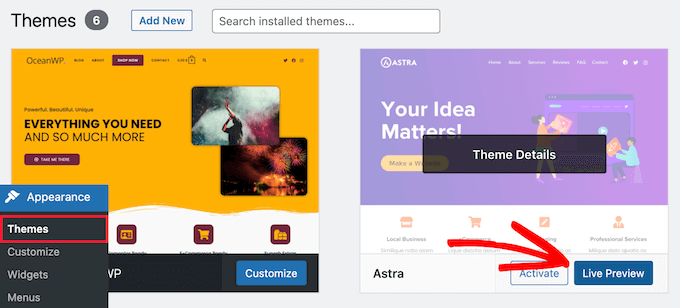
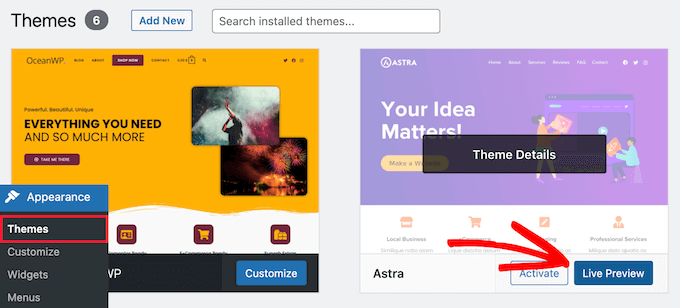
Ao visualizar seu tema, observe todas as alterações visuais que entrarão em vigor.
O senhor pode navegar pela página inicial do seu site, postagens, outras páginas, arquivos e muito mais com o menu à esquerda.
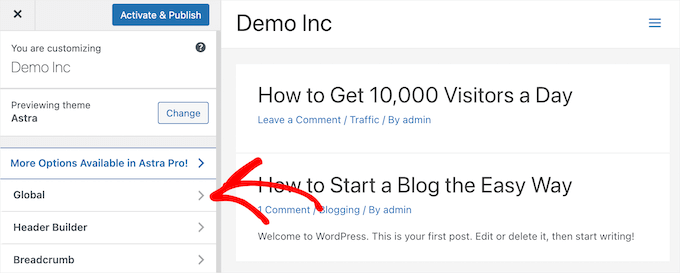
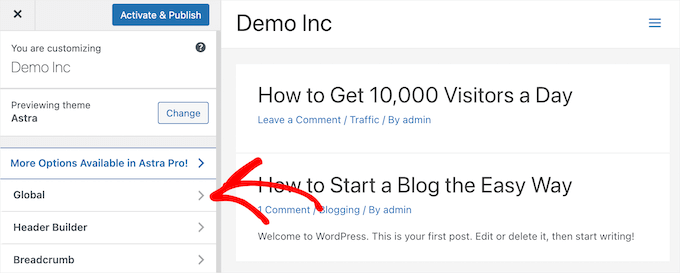
Depois disso, o senhor pode determinar se é possível ajustar as configurações e o layout do novo tema para que correspondam aos recursos do site antigo que valem a pena manter.
Para obter mais detalhes, consulte nosso guia sobre Como alterar corretamente um tema do WordPress.
Esperamos que este artigo o tenha ajudado a saber o que muda quando o senhor troca de tema do WordPress. Talvez o senhor também queira consultar nosso guia sobre como escolher o melhor software de web design e nossas escolhas do melhores serviços telefônicos para empresas para pequenas empresas.
Se o senhor gostou deste artigo, por favor, assine o nosso Canal do YouTube para ver tutoriais em vídeo sobre o WordPress. O senhor também pode nos encontrar em Twitter e Facebook.